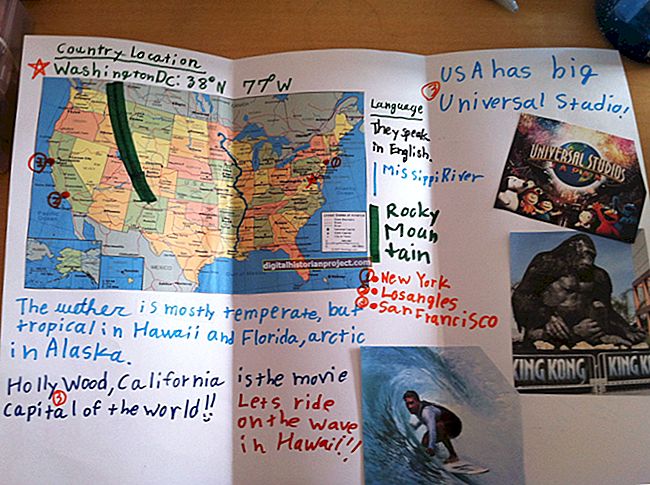Спајалица, или како је названа „Цлиппит“, некада је била подразумевани Оффице Ассистант у програму Мицрософт Ворд за Виндовс. Његова сврха је пружање помоћи и савета корисницима. Због негативног одговора на Цлиппит, подразумевано је онемогућен у оперативним системима Виндовс КСП и Виста и уклоњен из оперативног система Виндовс 7. Иако је наметљив за искусне кориснике, Цлиппит и даље може бити користан ако у свом послу имате запослене који би његову помоћ могли да побољшају њихова продуктивност јер нуди савете о коришћењу пречица у програму Ворд. Да бисте опоравили Цлиппит у оперативном систему Виндовс 7, мораћете да затражите хитну исправку од Мицрософта.
Виндовс КСП и Виста
1
Кликните на дугме „Старт“ у оперативном систему Виндовс и у оквир за претрагу унесите „Мицрософт Ворд“ (без наводника).
2
Кликните „Мицрософт Ворд“ на листи резултата да бисте покренули апликацију.
3
Кликните на „Помоћ“ на траци менија у врху екрана, а затим на „Прикажи Оффице Ассистант“. Оффице Ассистант ће се појавити у доњем десном углу екрана.
4
Кликните десним тастером миша на Оффице Ассистант, а затим на листи опција кликните на „Цхоосе Ассистант“.
5
Изаберите „Цлиппит“ (спајалица) са листе доступних помоћника, а затим кликните „ОК“.
виндовс 7
1
Дођите до веб локације Мицрософт Суппорт (погледајте Ресурси), а затим потврдите поље поред верзије Мицрософт Агента која вам је потребна (или Виндовс 7 или Виндовс 7 64бит.)
2
Унесите своју адресу е-поште у обавезна поља и унесите знакове на верификационој слици да бисте доказали да сте особа, а не аутоматизовани програм који захтева хитну исправку.
3
Кликните на „Затражи хитну исправку“, а затим потражите у својој е-пошти везу до тражене датотеке. Е-пошта се обично шаље одмах, али може потрајати и до пет минута да стигне у пријемно сандуче.
4
Кликните везу у е-поруци да бисте отворили страницу за преузимање хитне исправке. Кликните везу за преузимање да бисте хитну исправку сачували на рачунару.
5
Двапут кликните на преузету датотеку да бисте инсталирали хитну исправку. Поново покрените рачунар након завршетка инсталације.
6
Кликните на дугме „Старт“ у оперативном систему Виндовс, а затим у оквир за претрагу унесите „Мицрософт Ворд“ (без наводника).
7
Кликните „Мицрософт Ворд“ на листи резултата да бисте покренули апликацију.
8
Кликните на „Помоћ“ на траци менија у врху екрана, а затим на „Прикажи Оффице Ассистант“. Оффице Ассистант ће се појавити у доњем десном углу екрана.
9
Кликните десним тастером миша на Оффице Ассистант, а затим на листи опција кликните на „Цхоосе Ассистант“.
10
Изаберите „Цлиппит“ (спајалица) са листе доступних помоћника, а затим кликните „ОК“.